DataLoad导入数据快速入门解读.docx
《DataLoad导入数据快速入门解读.docx》由会员分享,可在线阅读,更多相关《DataLoad导入数据快速入门解读.docx(17页珍藏版)》请在冰豆网上搜索。
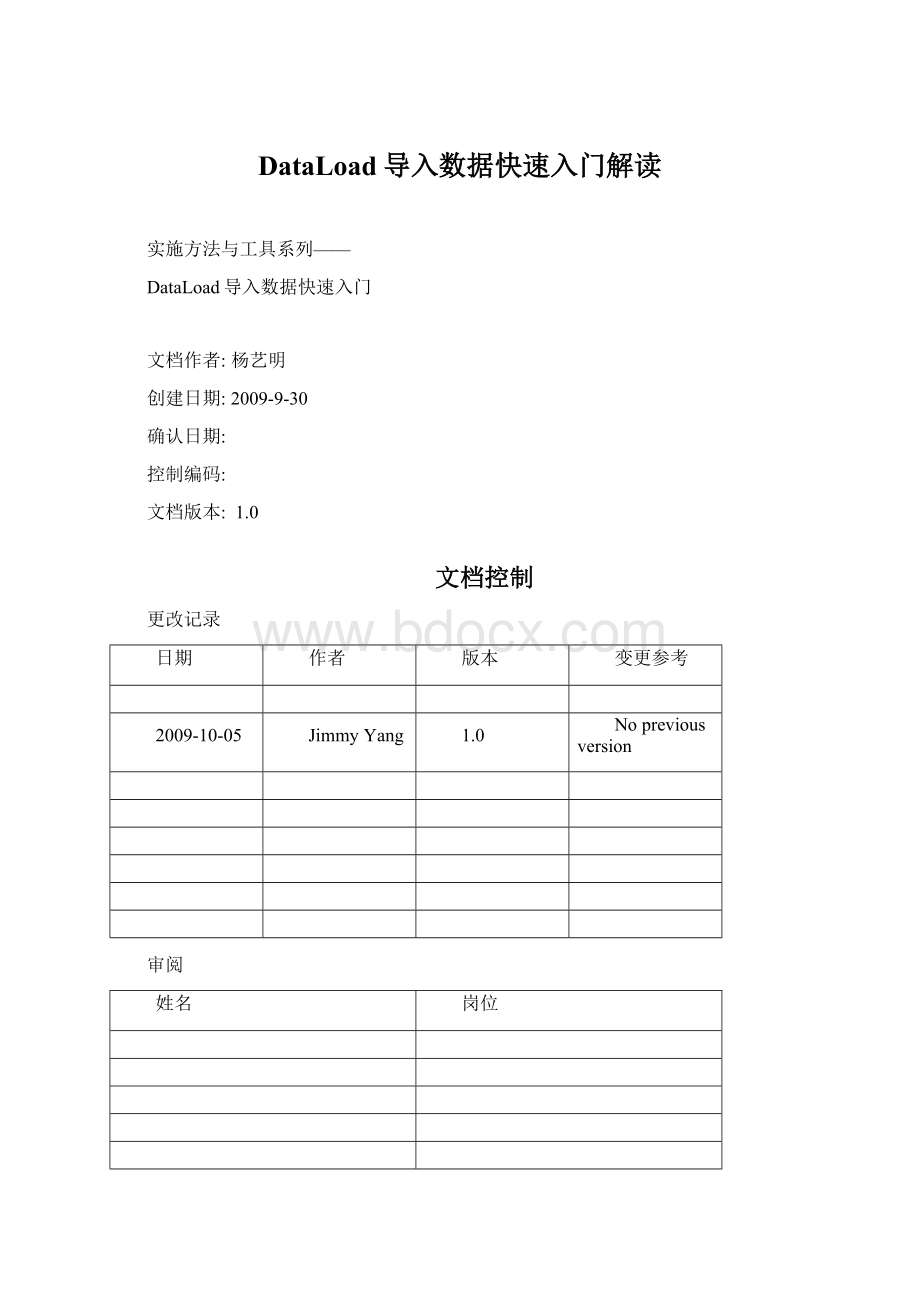
DataLoad导入数据快速入门解读
实施方法与工具系列——
DataLoad导入数据快速入门
文档作者:
杨艺明
创建日期:
2009-9-30
确认日期:
控制编码:
文档版本:
1.0
文档控制
更改记录
日期
作者
版本
变更参考
2009-10-05
JimmyYang
1.0
Nopreviousversion
审阅
姓名
岗位
DataLoad,人如其名,是用来LoadData的,用来帮助在指定的程序界面进行自动数据导入或者说输入的。
更官方点的说法,它是一个基于Windows操作系统的软件,用来控制和操作其他应用程序。
主要是针对基于OracleForms的应用程序的输入等操作,特别是OracleApplication。
当然,其他运行在Windows操作系统里的软件也可以通过DataLoad来进行输入等操作。
1.由一个例子开始—会计科目输入
1.1业务描述
利用DataLoad来辅助输入会计科目弹性域(YYM_CN_COA)的科目段(Account)所对应的值集(YYM_ACC)的值。
所使用OracleEBS产品版本:
R12.0.4。
所使用DataLoad产品版本:
Version4.1.0.1
1.1准备工作--输入数据和命令
用户可以通过Excel将数据和命令编辑好后,再复制到DataLoad,然后进行导入操作。
同时,也可以利用DataLoad直接进行命令和数据的编辑。
(1)在Excel编辑数据和命令
(2)在DataLoad编辑数据和命令
(3)对一小段数据和命令的简单解说
下面一段数据与命令,对应了下图程序中的一条会计科目记录的部分输入。
6801010000
TAB
所得税费用-当期所得税
TAB
TAB
TAB
TAB
我们按命令执行的顺序来说明,由左至右顺序执行,光标定位在第一行的Value栏(当然,命令真正执行要到1.6这个步骤,这里只是作一个解说。
):
单元格1:
“6801010000”是作为直接输入数据,DataLoad会自动利用复制粘贴的写入到“Value”这一格;
单元格2:
“TAB”作为系统自定义命令,结合当前选择的命令组,将光标跳转到下一个输入框,也就是“Description”,因为第二个“TranslatedValue”是不用输入的;
单元格3:
“所得税费用-当期所得税”,是作为直接输入数据,DataLoad会自动利用复制粘贴的写入到“Description”这一格;
单元格4:
“TAB”作为系统自定义命令,将光标跳转到复选框“Enabled”,默认已经勾选,如果你想去掉,可以额外加一个单元格,输入系统自定义命令“*SB”,代表一个空格,将去掉勾选;
单元格5:
“TAB”作为系统自定义命令,将光标跳转到输入框“From”,这里没有输入;
单元格6:
“TAB”作为系统自定义命令,将光标跳转到输入框“To”,这里没有输入;
单元格7:
“TAB”作为系统自定义命令,将光标跳转到下一个标签页“Values,Hierachy,Qualifiers”;
。
。
。
。
后续省略
1.2打开OracleEBS的相关程序界面
✧访问路径:
GL职责:
Financials:
Flexfields:
Validation:
Values
a)当前,要进行输入操作的界面,是为值集(YYM_ACC)输入值的界面。
1.3选择关联程序
关联程序,即DataLoad将要代替人在程序界面上进行交互操作的程序。
在“windowname”下拉框中选择要进行输入操作的程序。
✧访问路径:
DataLoad主界面
a)选择当前我们要关联的程序:
OracleApplication,即Oracle的EBS。
1.4选择命令组
✧访问路径:
DataLoad主界面
a)在DataLoad程序界面上的“CommandGroup”的下拉框中选择命令组:
11i。
✧注:
对于命令组详细说明,参考本文档的第2节。
1.5设置“waitwhilehourglass”选项
当关联程序处于后台运行状态,Dataload将暂停数据发送。
当后台处理完成时,Dataload将继续发送数据。
Ø访问路径:
DataLoad主界面:
Tools菜单:
Options
a)把“waitwhilehourglass”选项选上
1.6运行程序(自动导入数据)
向关联程序发送在DataLoad单元格中定义的命令和数据。
✧访问路径:
DataLoad主界面和GL职责:
Financials:
Flexfields:
Validation:
Values
a)将鼠标光标定位在EBS的第一个输入数据的框,按下“ALT+TAB”返回到DataLoad界面
b)点击上方“senddatatoform”按钮,按“ENTER”开始输入数据。
1.7终止发送数据
有两种终止发送数据的方法
(1)等待发送完毕,自动终止
当DataLoad中的单元格数据都发送完毕时,DataLoad会自动终止发送数据。
✧注:
上图并不是对应科目输入时的结束提示,其对应的是只有1条记录的例子。
(2)人为中断
按ESC键,DataLoad将终止向关联程序发送数据。
进度栏也显示输入任务没有完成。
✧注:
上图并不是对应科目输入时的结束提示,其对应的是只有3条记录的例子。
注意
第一次导入时,先导入几笔数据作为测试,看一下TAB顺序和其他操作是否正确,如果测试通过,之后再将剩下的一次性导入。
2.主要功能知识点
1)输入的数据;
2)命令;
3)选项;
2.1输入的数据
我们将所有输入到DataLoad单元格的字符都称之为数据。
而这些数据的类别,据个人的理解,可以用以下的图表示,可能有偏差,大家可以自己再思考一下。
如何区分:
如果单元格的字符没有以“\”反斜杆开头,同时也不是自定义命令,那么就是内容数据。
而“键击”数据分类之间的区分,下面会再详细说明。
(1)内容数据
DataLoad在执行导入操作时,会利用操作系统的“Copy”和“Paste”这两个操作,直接写入到程序界面。
内容数据举例:
“6801010000”,“所得税费用-当期所得税”,“P001”等
(2)键击
以“\”反斜杆开头的字符串,DataLoad都会将其认为是键击。
这里要特别说明的是,自定义命令,并不是以“\”反斜杆开头,为什么也归为这类呢?
其实,自定义命令,是通过跟键击命令建立关联,间接利用键击来发出指令。
字母键与数字键
其实这跟内容数据有啥区别呢?
据我个人理解,由结果来看,其实并无差别。
只是DataLoad在导入时,是通过模拟人手一个个键来按,达到输入的效果。
而内容数据则是用复制粘贴这一手段。
举例:
“/12434”,“/ABC”等
注意:
如果你想利用键击来输入“+”,“^”,“%”和“&”这几个特殊字符,则要留意一下形式。
例如,你想利用键击输入“2+2=4”,则要在单元格输入“\{2+2=4}”,要额外加一个“{}”括号。
功能键
功能键的输入,如果是多字符的,也要额外加一个“{}”括号。
一般功能键,是指直接可以在一键便可完成的。
例如,“\{TAB}”、“\{F10}”等,以上两个命令符,等同于在键盘上分别按下Tab键和F10键。
组合功能键,是需要一个以上的按键组成的。
例如:
“\%A”、“\^S”等,等同于分别在键盘上按下“Alt+A”组合键和“Ctrl+S”组合键。
Dataload键击代码
说明
\%A
Alt+A
\%{DOWN}
Alt+down
\+A
Shift+A
\+{DOWN}
Shift+down
\^A
Ctrl+A
\^{DOWN}
Ctrl+down
\{DOWN}
Down
\{TAB}
TAB
\{ENTER}
回车
\{F10}
功能键F10
\
空格
✧说明:
上表中DOWN代表任意方向键,A代表字母,%、+、^代表Alt、Shift、Ctrl,可以按照实际使用的方式与功能键组合,不局限于表中的组合。
2.2自定义命令
为什么自定义命令用虚线表示,因为用户在输入命令时,可以直接输入键击命令符,并不一定要输入自定义命令。
而为什么要使用自定义命令呢?
将会由系统自定义命令的例子进行解释。
(1)命令组
命令组:
由一组键击命令符组成,通过它可以将系统自定义命令与特定程序的命令关联起来。
(2)系统自定义命令(第一列)
最左列为自定义命令,其余的列为多个命令组与自定义命令对应的具体实现命令。
双击单元格可以进行编辑。
对同一个系统自定义命令符,如果设置时,选择了不同的命令组,则会执行不同的键盘操作。
举个例子,下图的系统自定义命令“*SAVE”,如果选择了命令组“11i”,在执行导入数据时,则会模拟按下组合键“Ctrl+S”,而选择了命令组“Other”,则会模拟按下“F10”,作用是当不同的程序的保存操作的快捷键不一样的时候,我们编辑好的数据也不用随意改,通过选用不同的命令组,则可以方便进行切换。
下表是对系统自定义命令(默认)的功能对照。
DataLoadCommand(系统自定义命令)
ApplicationAction(s)
中文说明
TAB
制表键
ENT
回车键
*UP
上
*DN
下
*LT
左
*RT
右
*SP
Save&Proceed
存储&继续
*FE
FieldEditor
编辑
*PB
PreviousBlock
上一页
*NB
NextBlock
下一页
*PF
PreviousField
上一级区域
*NF
NextField
下一级区域
*PR
PreviousRecord
上一记录
*NR
NextRecord
下一记录
*ER
EraseRecord
抹去记录
*DR
DeleteRecord
删除记录
*FR
FirstRecord
第一条记录
*LR
LastRecord
最后一条记录
*SAVE
SaveRecord
保存记录
*SB
Sendasinglespacecharacter
发送一个空格符
*ST
Selectentirefieldtext.
选择文本全部区域
*SLNor*SL(N)
PauseforNseconds.Note1
N秒停下来.注1
*BM
BlockMenu
整体菜单
*AX
Alt+XwhereXisasingleletter(A-Z).Note2
ALT+X这里X是一个在字母(A-Z).注2
*FI
Find+
查找+
*FA
FindAll+
查找全部+
*QE
QueryEnter+
输入查询+
*QR
QueryRun+
运行查询+
*CL
ClearField+
清除区域
*IR
Insertrecord+
插入记录
*CW(window)
Changetowindowwindow.+
切换窗口
*ML(coordinates)
Positionthemouseatcoordinatesandpresstheleftbutton.++
在鼠标的坐标(X,Y)位置按下左键按钮++
*MR(coordinates)
Positionthemouseatcoordinatesandpresstherightbutton.++
在鼠标的坐标(X,Y)位置按下右键按钮++
Tx
\{TABx}
X次按下TAB键
\{ENTERx}
X次按下ENTER键
\{UPx}
X次按下UP键
\{DOWNx}
X次按下DOWN键
\+{PGDNx}
X次选择下一块
\+{PGUPx}
X次选择上一块
\+{TABx}
X次选择前一域
\{TABx}
X次按下TAB键
\{F7}
清除块
“*A”表示“Alt”键;“%”表示“Alt”键;“^”表示“Ctrl”键。
(3)用户自定义命令
在同样的Commands界面,用户也可以在系统已经默认存在的自定义命令外,为了使用的方便,再另外添加自己个性化的自定义命令。
双击单元格可以进行编辑。
2.3选项和延时设置
(1)选项设置
Ø访问路径:
DataLoad主界面:
Tools菜单:
Options
waitwhilehourglass:
把“waitwhilehourglass”选项选上。
当关联程序处于后台运行状态,Dataload将暂停数据发送。
当后台处理完成时,Dataload将继续发送数据。
Autoinsertcommands:
当你某一列的Title设为自定义命令时,只要用鼠标随便点击这一列任何一个空单元格,系统会默认输入跟Title一样的自定义命令。
如下图,双击标题栏,将Title设为TAB,点击这一列的空单元格,则会自动输入“TAB”。
Showprogressbar:
显示导入数据的进度。
Automaticallysizetitles:
让标题栏的大小自动保持跟Title的大小一致。
CellColour:
分别设置内容数据,自定义命令和键击的单元格显示的颜色。
(2)延时设置
设置各个种命令执行后的延时。
3.常见技巧
3.1重复键入相同的功能键
多个相同的命令的输入格式:
\{keysnumber}。
如按6下TAB键:
\{TAB6}。
3.2选中/不选中复选框
TAB至复选框,按空格键。
空格键所对应的系统自定义命令为“*SB”。
3.3选择菜单
首先TAB至菜单,或者按Alt+字母,跳至菜单;然后按菜单项的快捷键,或者用方向键选择菜单项。
最后在该菜单项上回车。
3.4选择下拉框中某一项
TAB至菜单,用方向键选择某项,然后回车。
3.5在文本框中输入内容
跳转至文本框,直接在单元格中输入数据。
3.6在程序后台处理时暂停数据发送
导航至Dataload的tools菜单的options窗口。
把“waitwhilehourglass”选项选上。
当关联程序处于后台运行状态,Dataload将暂停数据发送。
当后台处理完成时,Dataload将继续发送数据。